Feriebolig - billeder
Det er muligt at tilknytte billeder til en feriebolig. Disse billeder kan blive vist på hjemmesiden, hvis hjemmesiden er sat op til det.
Vi anbefaler, at billederne bliver lavet i samme format - enten alle i bred- eller høj-format. Gem billederne i højeste kvalitet som JPG-filer. Dette giver det bedste resultat for visningen.
BookingStudio understøtter billeder i størrelser op til 4096x4096 pixels (ca. 108x108 cm). Hvis dit billede er større, så vil BookingStudio nedskalerer billedet - men det anbefales, at du nedskalerer billederne selv for at opnå den bedste kvalitet.
Tilknyt billeder til ferieboligen
Sektion kaldt “Tilknyt billeder til ferieboligen”Søg ferieboligen, og gå til menupunktet billeder.
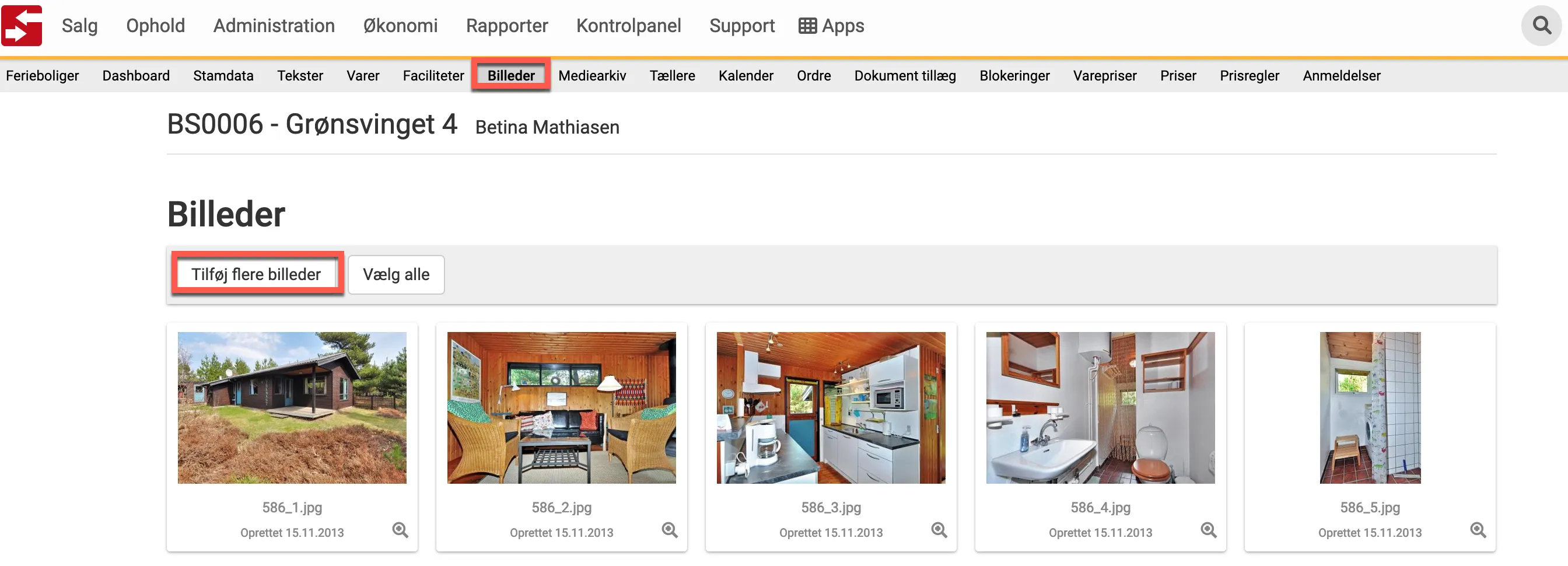
Du kan her se alle de billeder, der allerede er for ferieboligen og du kan uploade nye. Klik på knappen “Tilføj flere billeder” for at uploade nye billeder.
Et nyt skærmbillede til din PC kommer frem, så du her kan finde og vælge de nye billeder.
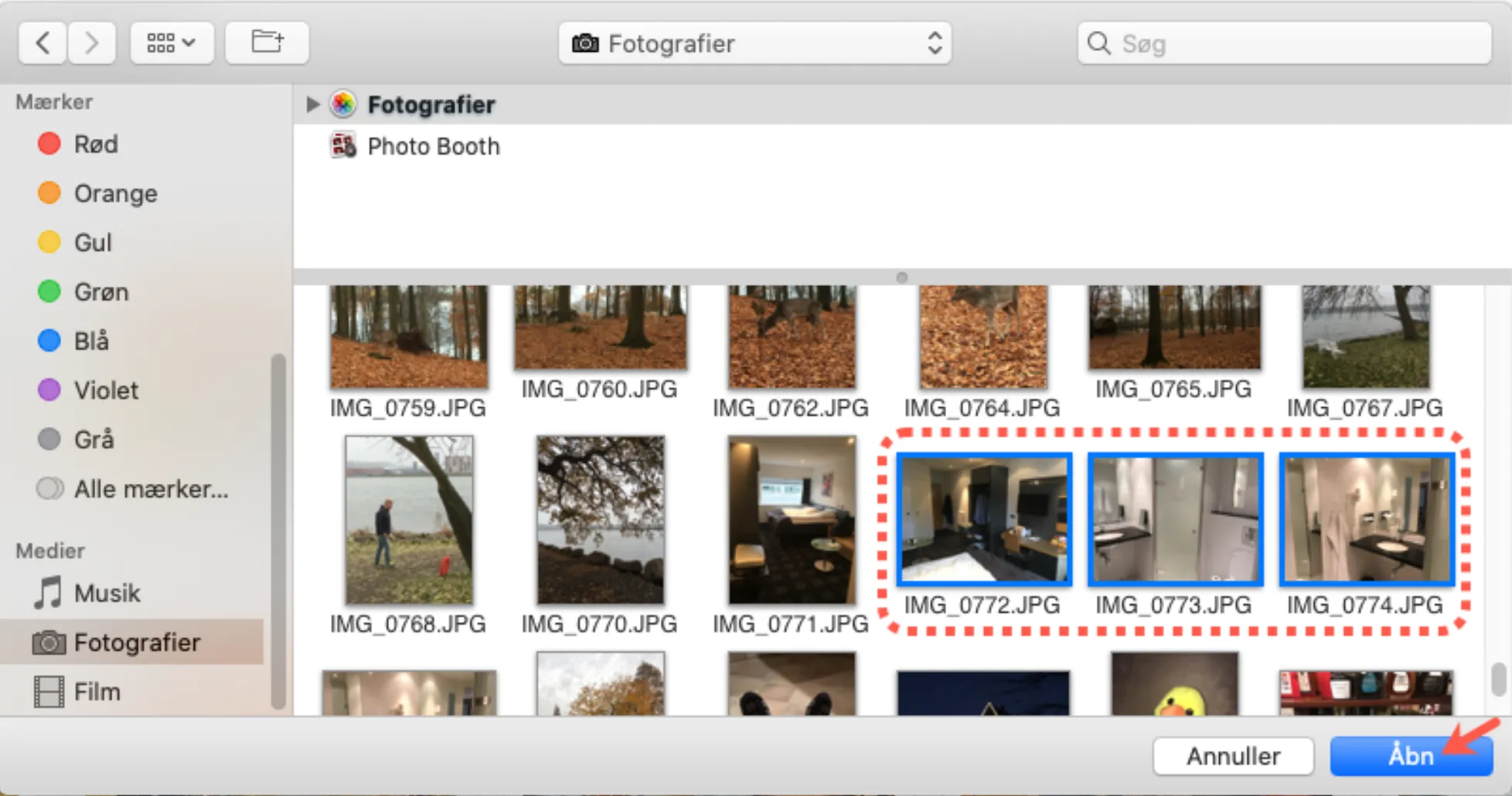
Du kan uploade ét eller flere billeder på én gang. Markere billederne ved at holde Shift knappen nede på tastaturet, mens du klikker på de ønskede billeder. Når billederne er udvalgt, så klik på Åbn og billederne uploades til BookingStudio.
Rækkefølgen på billederne
Sektion kaldt “Rækkefølgen på billederne”Det første billeder er det, der bliver vist i oversigten for søgninger af ferieboliger. De øvrige vil blive vist under billeder for ferieboligen. Skal rækkefølgen af de øvrige billeder ændres, så klik på billedet og flyt det til den ønskede placering med musen.
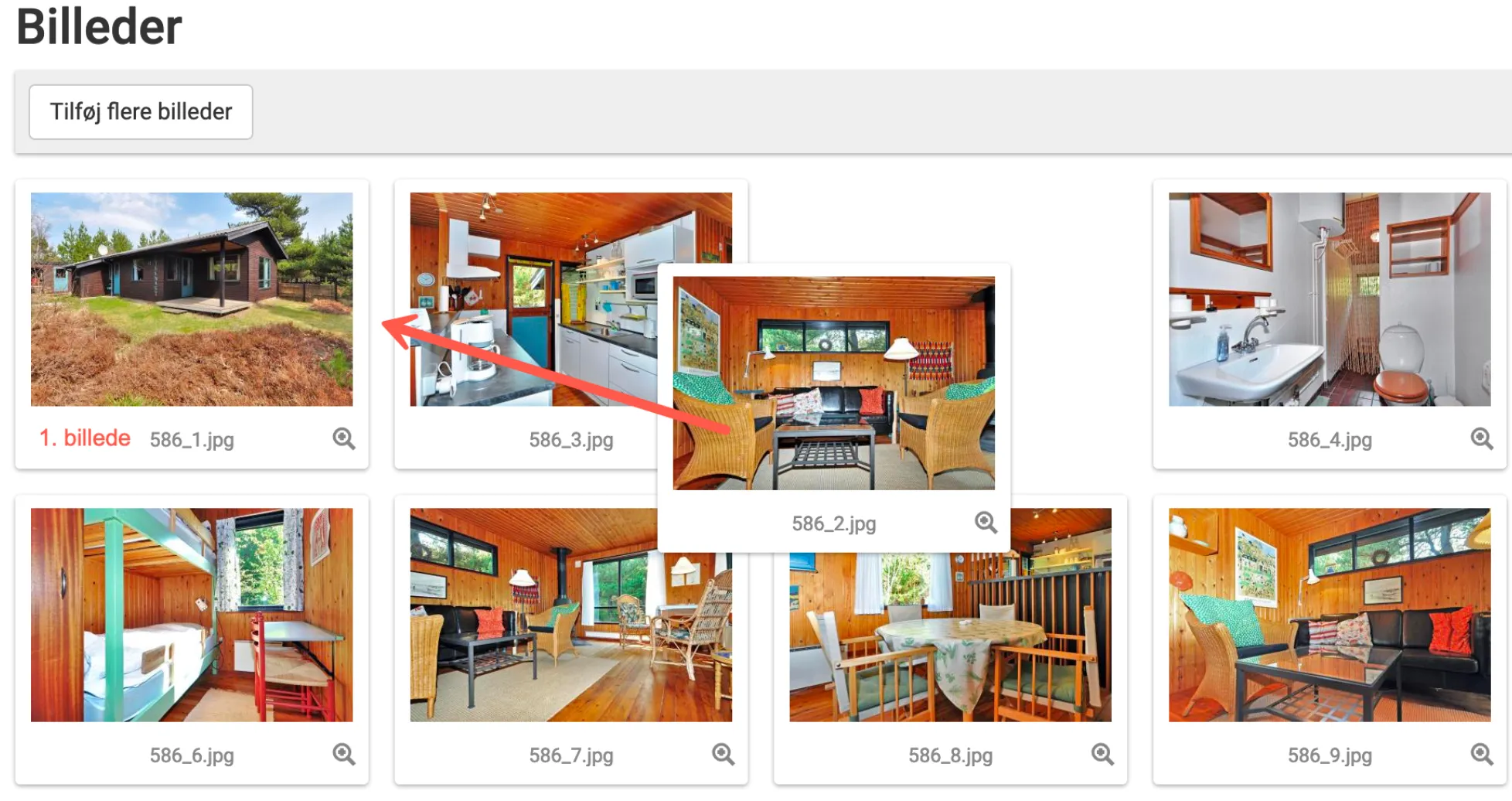
Hvis et billede skal vendes
Sektion kaldt “Hvis et billede skal vendes”Det kan ske, at hvis man tager et billede med en iPhone og uploader det direkte i BookingStudio, så vender det forkert.
Vi arbejder på at vores” billede motor” kan komme til at understøtte billeder, der er “roteret via meta-data” (det er det mobiltelefoner gør). Indtil da - kan du evt. bruge: Rotate a JPG - Online JPG Tools.
Her skal du skal hive filen over i første boks og så trykke “Save as” i Rotated jpeg. Herved bliver billedet vendt og du kan uploade det til BookingStudio.
Hvis et billede skal slettes
Sektion kaldt “Hvis et billede skal slettes”Klik på billedet. En ny knap med “Slet valgte” kommer frem, og du kan nu slette det.
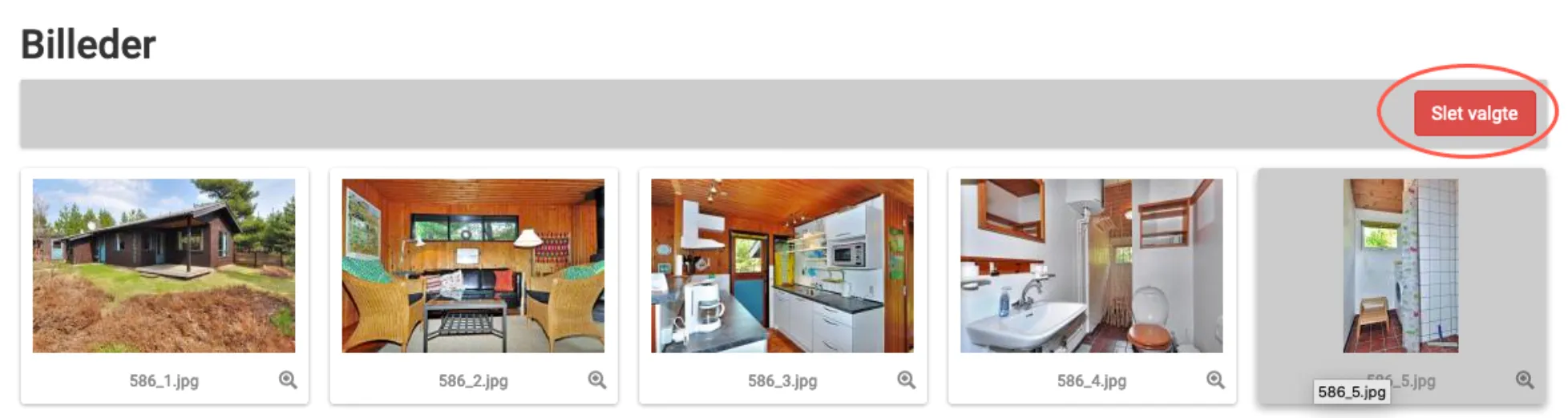
Du kan også vælge flere billeder på én gang ved at holde Shift tasten nede, når der klikkes på billederne - og slette dem samlet.
Se dato og tidspunkt for billederne
Sektion kaldt “Se dato og tidspunkt for billederne”Det er muligt at se datoen for oprettelse af et billede på ferieboligen.
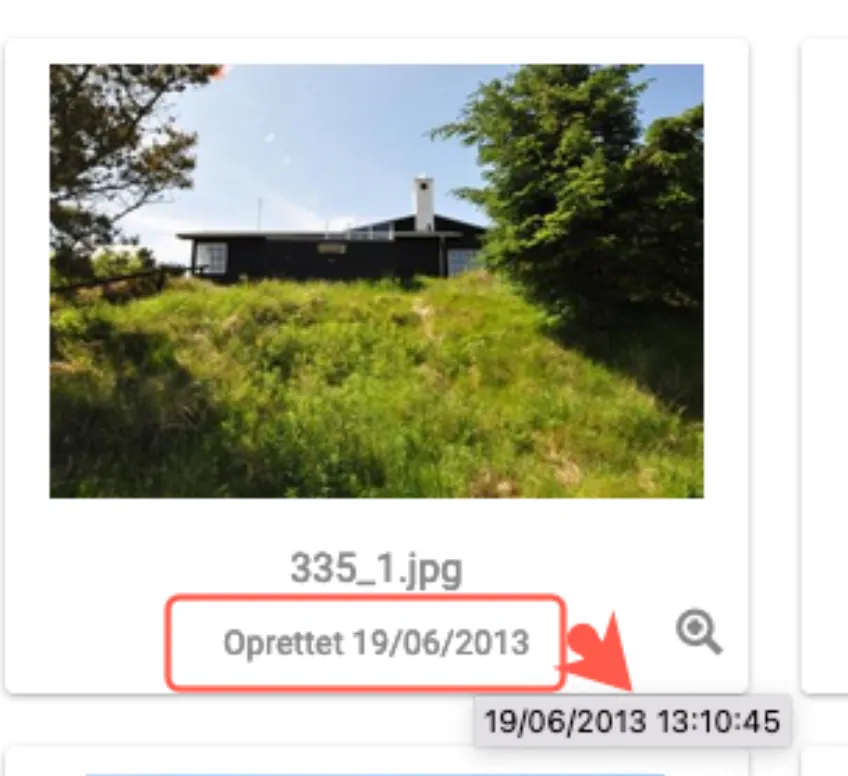
Man kan holde musen over datoen og få vist klokkeslættet også.
Fotoetiketter
Sektion kaldt “Fotoetiketter”Det er muligt at sætte etiketter på et billede, der kan bruges til f.eks. udtræk i listegeneratoren.
Når et billede markeres, så kan man se hvilke etiketter, der kan tilføjes til billedet.
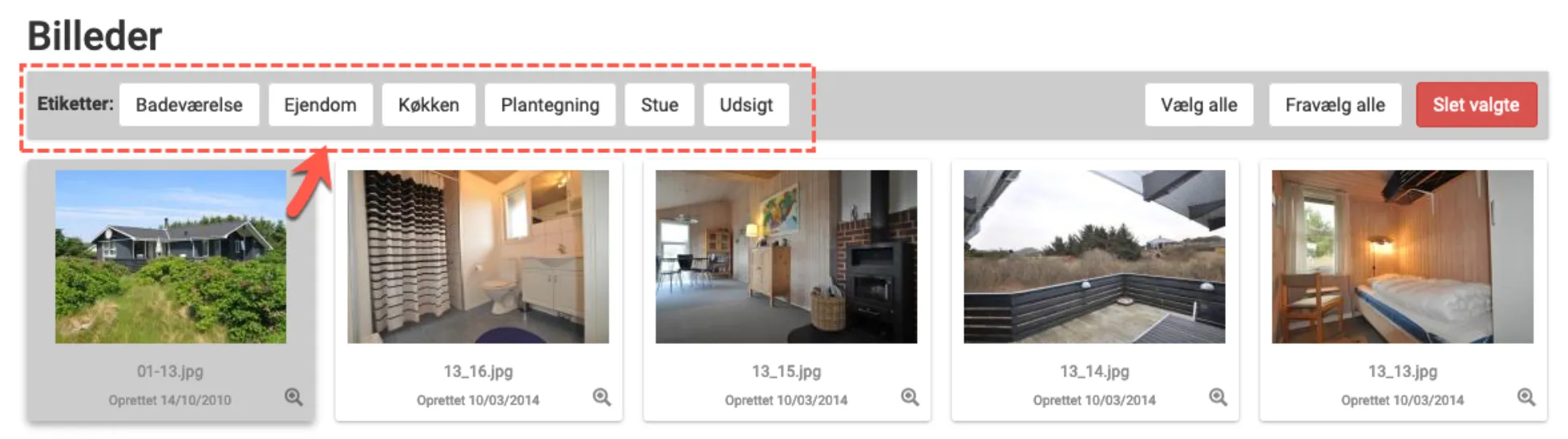
Klik på en eller flere af etiketterne for at tilføje dem til billedet.
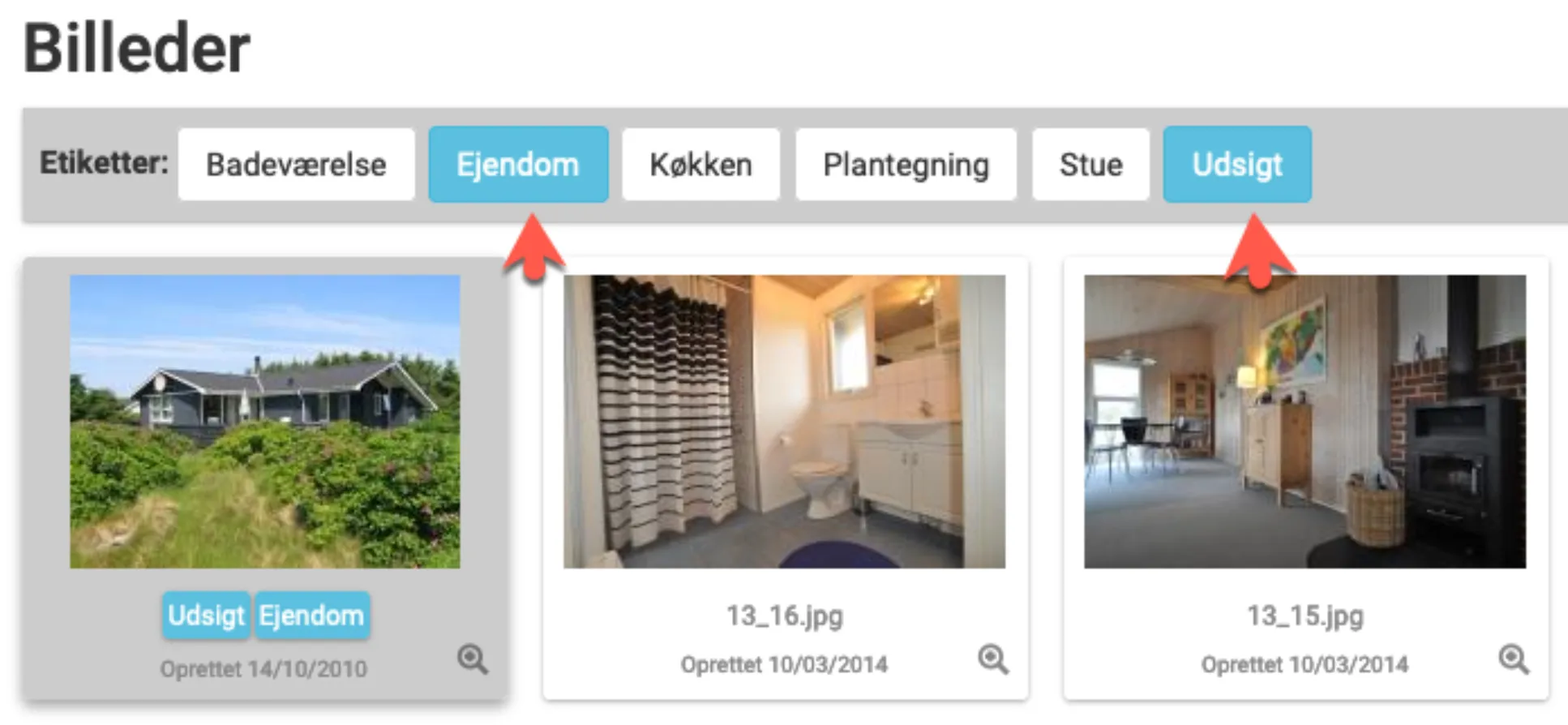
De foruddefinerede etiketter oprettes under Kontrolpanel->Tags->Billeder.
Advarsel, hvis billederne er i for lav en opløsning
Sektion kaldt “Advarsel, hvis billederne er i for lav en opløsning”For at sikre, at billeder på hjemmesider bliver vist i en god kvalitet, er der en feature i BookingStudio, der automatisk giver en advarsel, hvis opløsningen af billedet er for lav. Som standard er den sat til 1400 x788 pixel.
Du kan ændre disse kriterier. Læs mere om hvordan her.